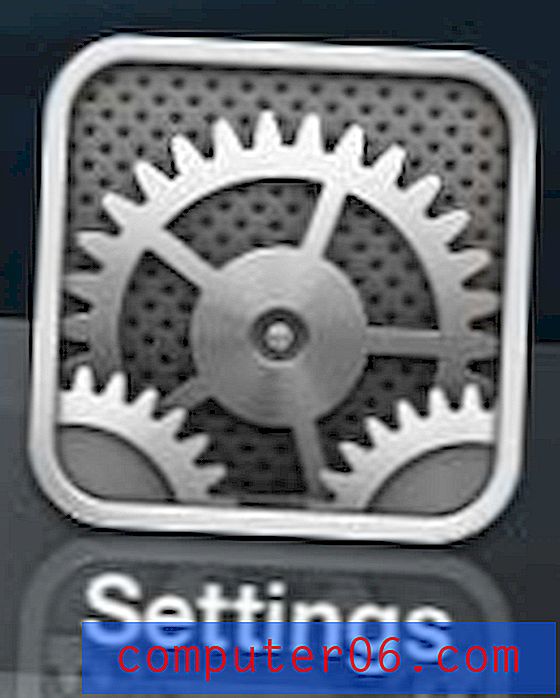Excel 2013'te Lider Alanları Kaldırma
Son güncelleme: 19 Ocak 2017
Çalışması zor verileriniz olduğunda Excel'deki önde gelen boşlukları nasıl kaldıracağınızı bilmeniz gerektiğini keşfedebilirsiniz ve nedenini bulamazsınız. Verileri alfabetik olarak sıralamak, Excel çalışma sayfanızdaki bilgileri daha kolay anlaşılmasını sağlayan çok kullanışlı bir özelliktir. Ancak bazen verileri sıralayacaksınız, sadece düzgün sıralanmamış gibi görünen kafa karıştırıcı bir hücre düzeni ile sarılmak için. Genellikle bu, hücredeki gerçek verilerden önce var olan boşluklar nedeniyle oluşabilir.
Bu boşlukları manuel olarak silmek, özellikle düzeltmeniz gereken çok sayıda hücreniz varsa sıkıcı olabilir. Aşağıdaki kılavuzumuz, Microsoft Excel 2013'te önde gelen boşlukları hücrelerden kaldırmak için TRIM formülünü nasıl kullanacağınızı gösterecektir.
Excel 2013'te Öncü Alanları Kesme
Bu makaledeki adımlar, hücrenizdeki verilerden önce var olan boşlukları nasıl kaldıracağınızı gösterir. Bunu TRIM formülü yardımıyla gerçekleştireceğiz. Bunun, verilerinizdeki kelimeler ve verilerden sonra görünen boşluklar arasındaki fazladan boşlukları da sileceğini unutmayın.
Adım 1: Çalışma kitabınızı Excel 2013'te açın.
Adım 2: Kesilen verileri görüntülemek istediğiniz hücrenin içini tıklatın.

Adım 3: = TRIM (XX) formülünü yazın; burada XX, kırpmak istediğiniz verilerin konumudur. Aşağıdaki örnek görüntüde bu A1 hücresidir.
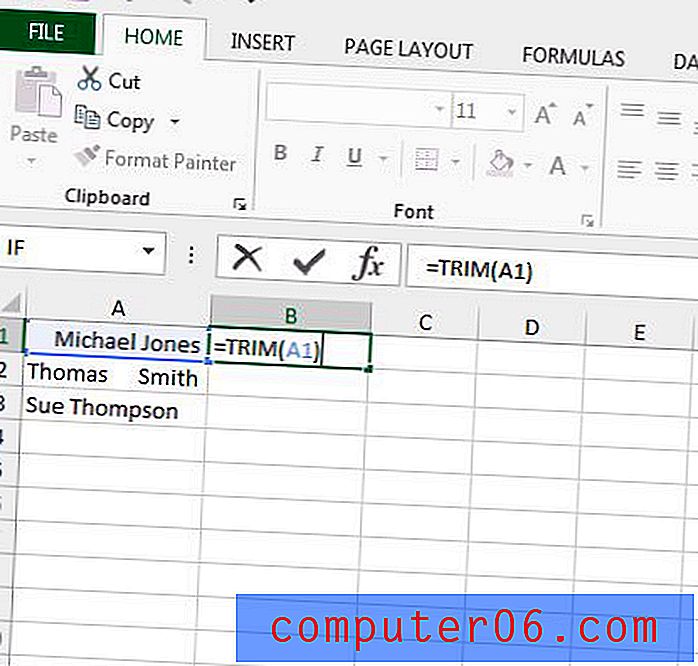
Adım 4: Formülü çalıştırmak için klavyenizdeki Enter tuşuna basın.
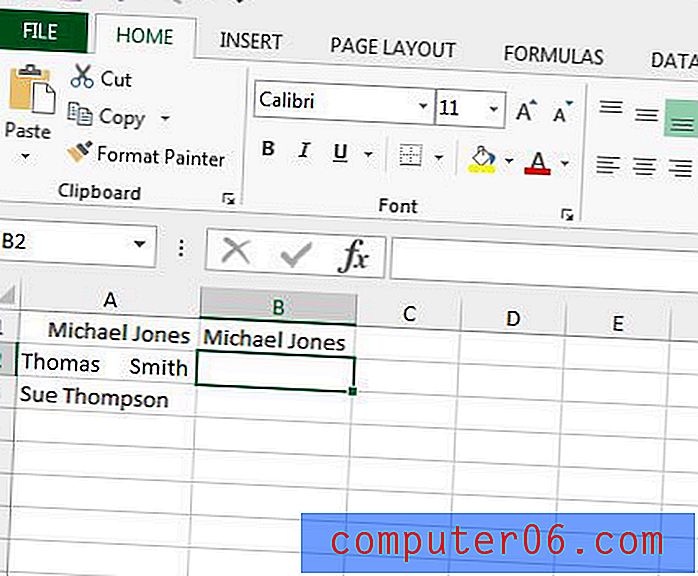
Bu formülü aynı sütundaki verilerin geri kalanına uygulamak istiyorsanız, az önce yazdığınız formülü içeren hücrenin sağ alt köşesindeki dolgu tutamacını tıklayın, ardından eşit bir değer seçilene kadar aşağı sürükleyin kırpmak istediğiniz hücre sayısı.
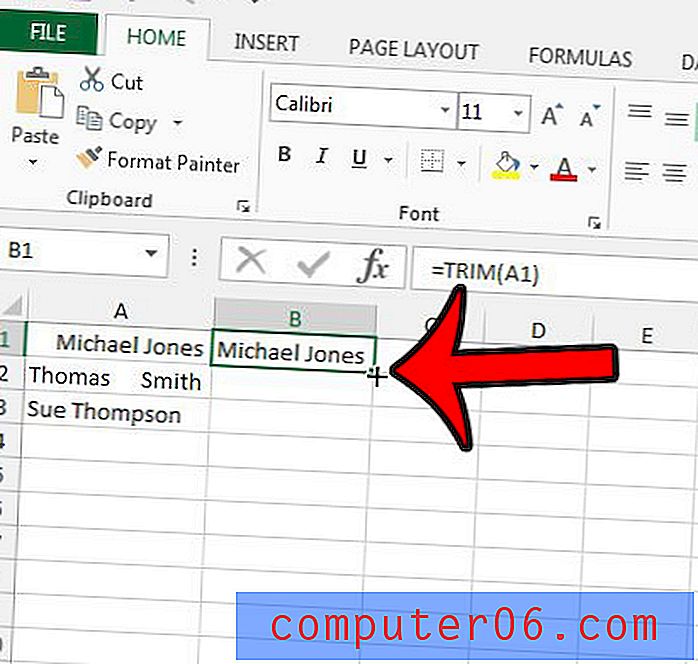
Özet - Excel 2013'te önde gelen boşluklar nasıl kaldırılır
- Çalışma kitabınızı Excel 2013'te açın.
- Kesilen verileri görüntülemek istediğiniz hücrenin içini tıklatın. Bu, verinin şu anda bulunduğu hücreden farklı bir hücre olmalıdır.
- = TRIM (XX) formülünü yazın; burada XX, kırpmak istediğiniz verileri içeren hücre konumudur.
- Kırpma formülünü çalıştırmak için klavyenizdeki Enter tuşuna basın.
Orijinal verileri kesilen verilerle değiştirmeyi planlıyorsanız, kesilen verileri temel kopyalama ve yapıştırma prosedürünü kullanmak yerine orijinal hücrelere değerler olarak yapıştırmanız gerekir. Aksi takdirde, #REF! Yazan bir sütun sütunu kullanabilirsiniz . . Excel'de değer olarak yapıştırma hakkında daha fazla bilgi edinin ve verileri farklı çalışma sayfaları ve çalışma kitapları arasında taşımayı kolaylaştırabilecek bazı ek seçeneklere bakın.